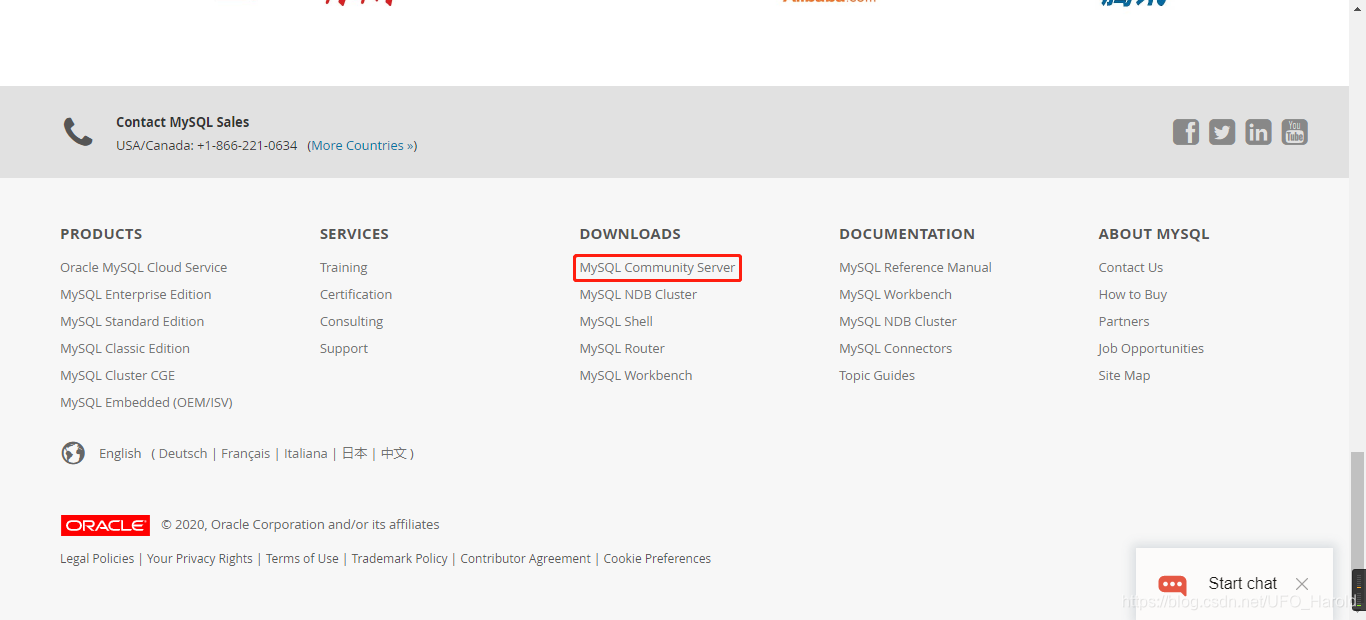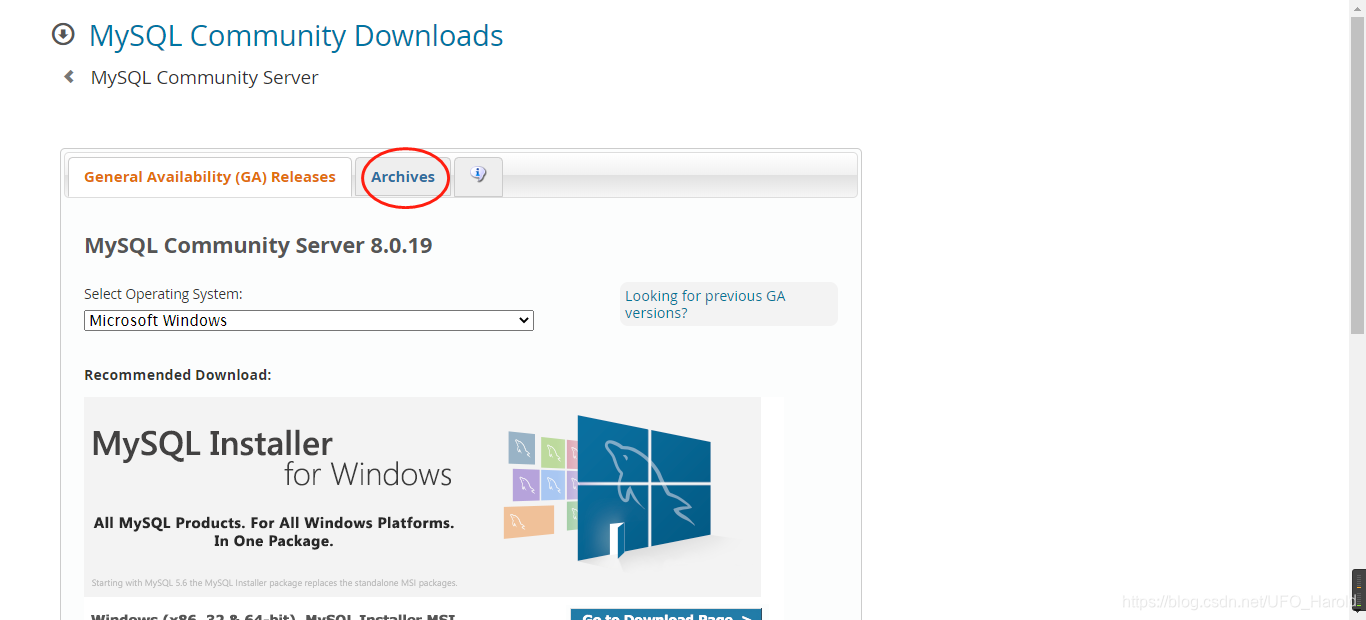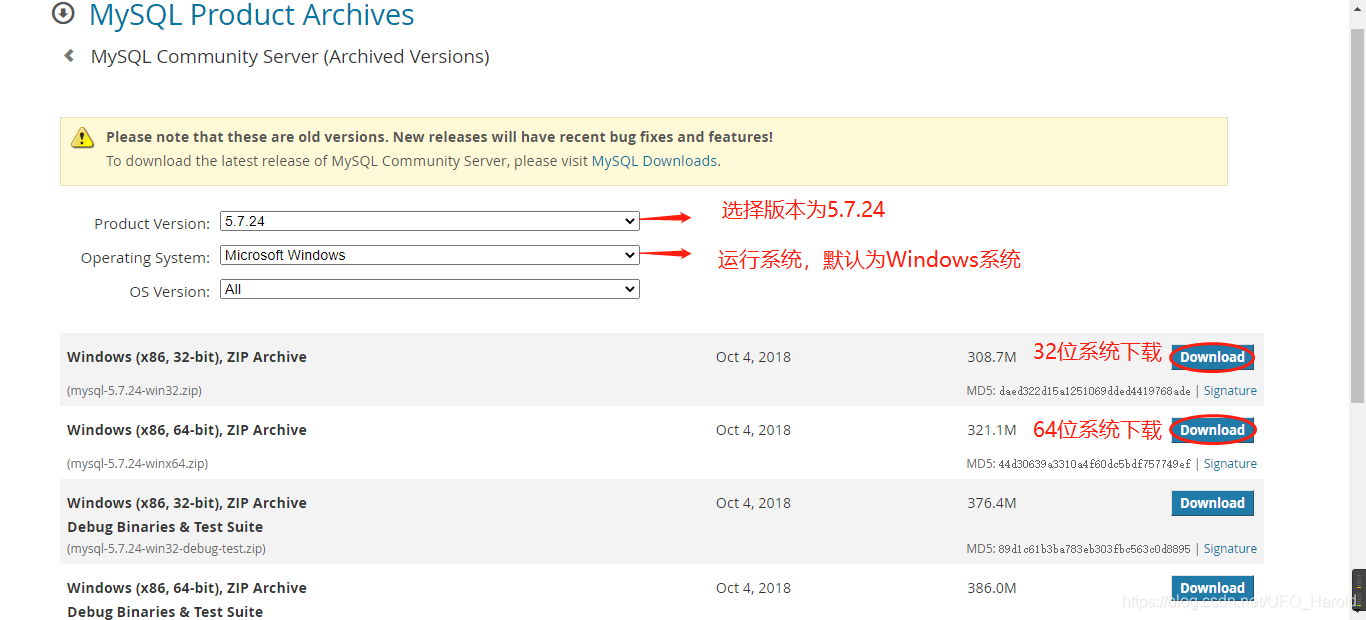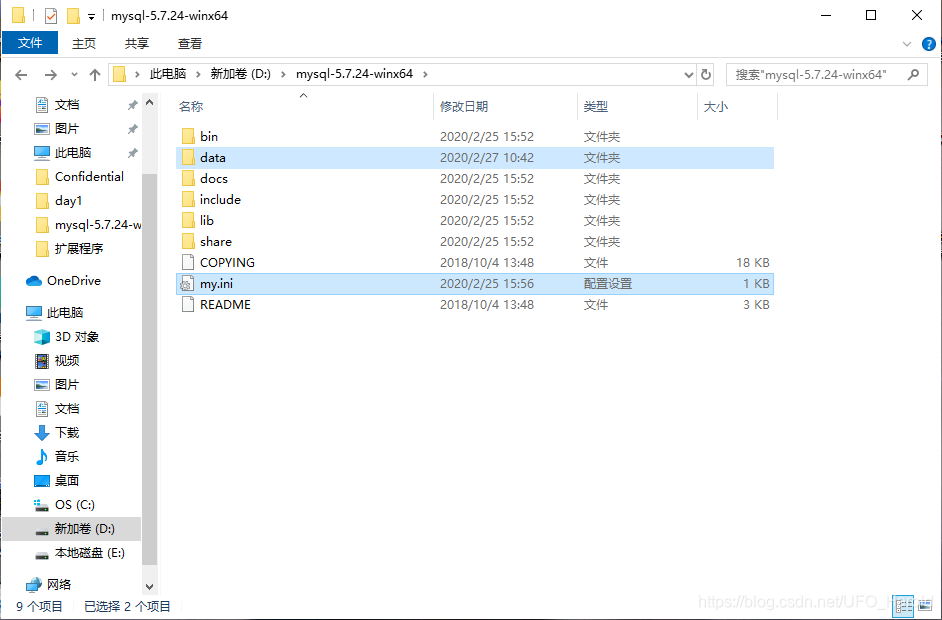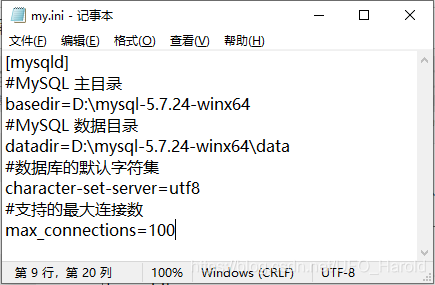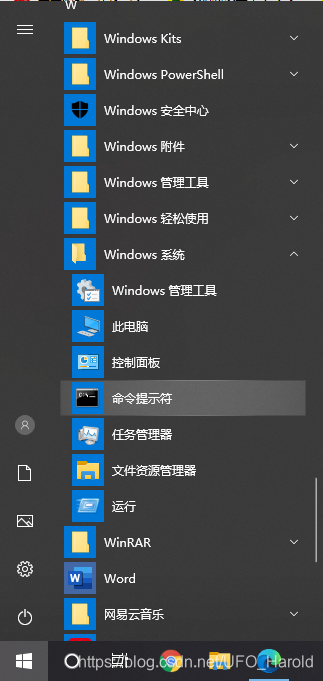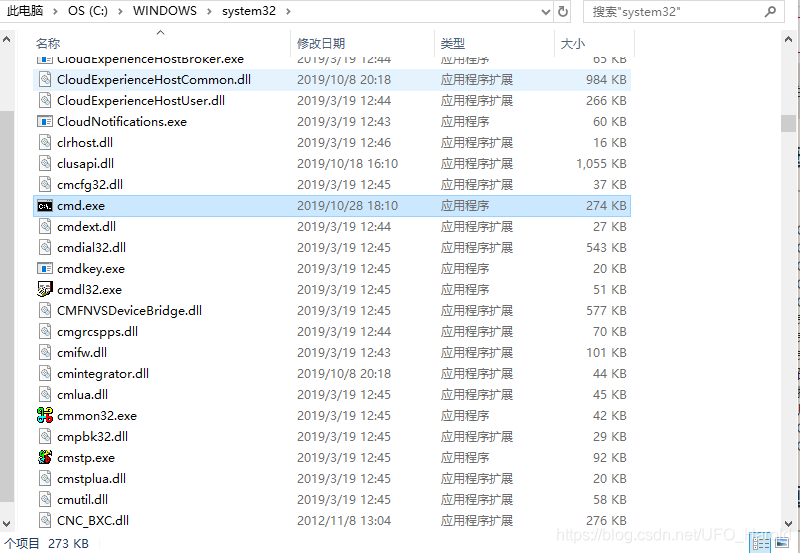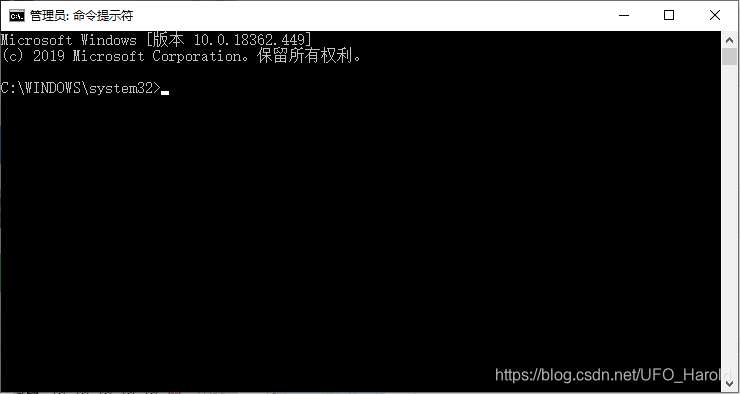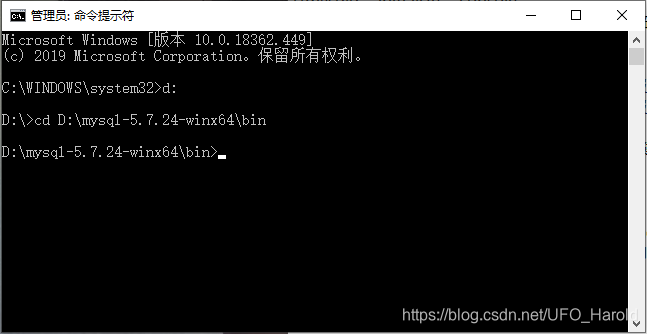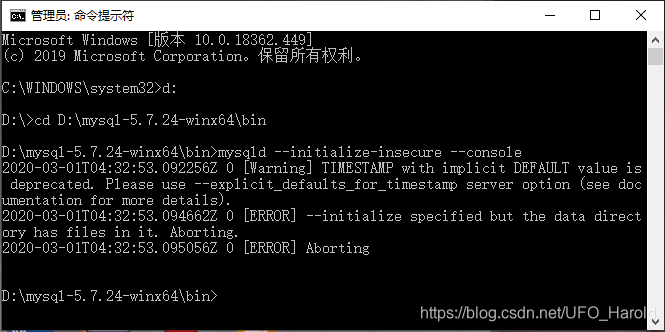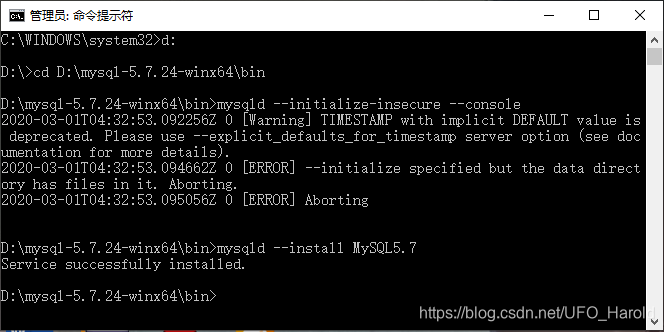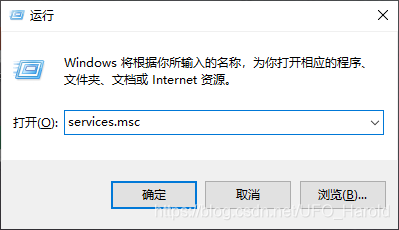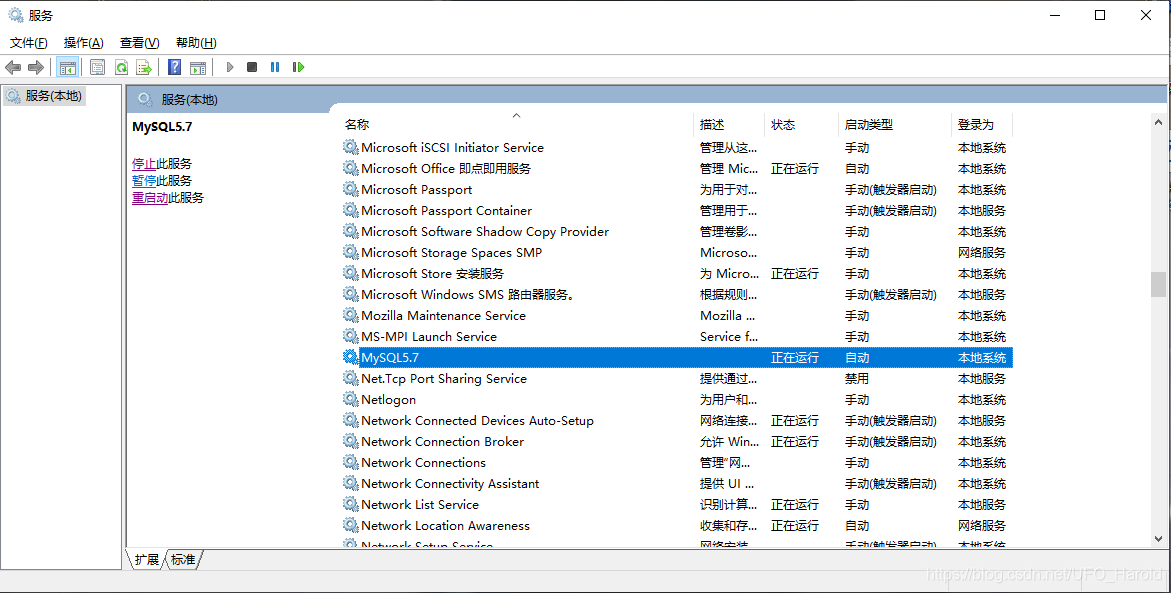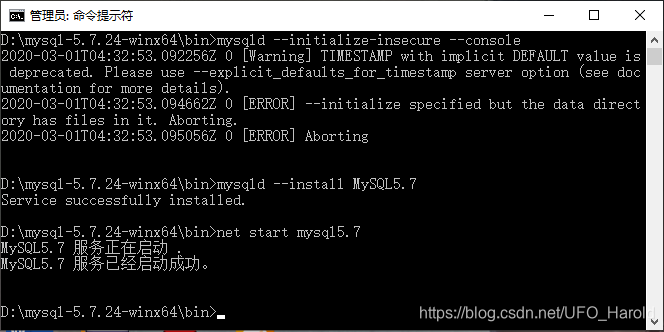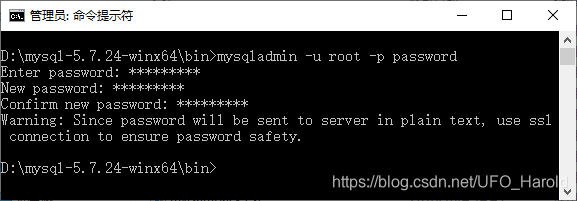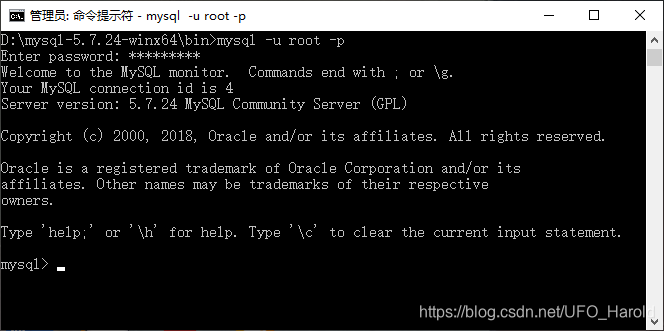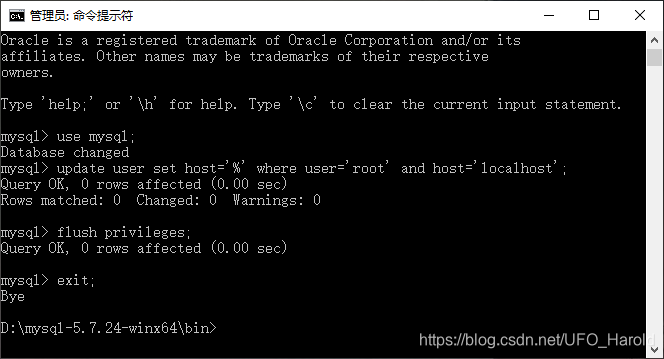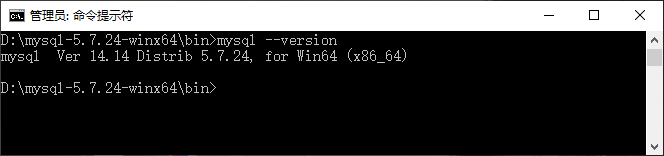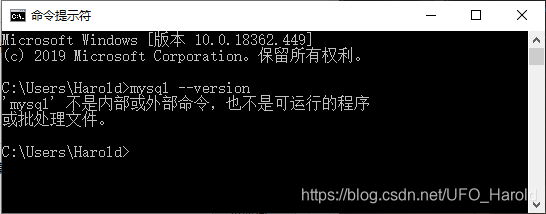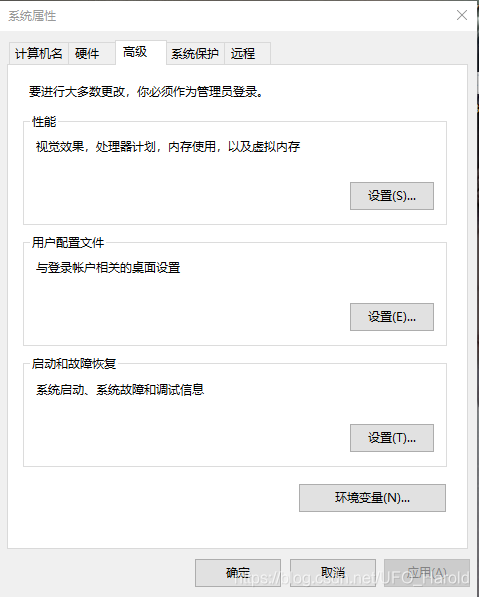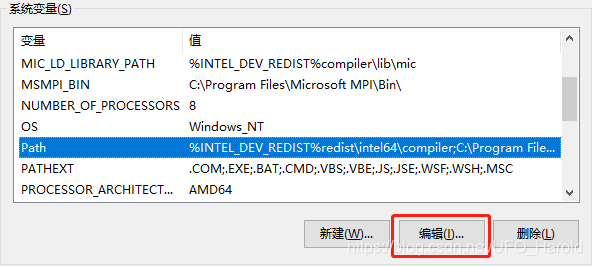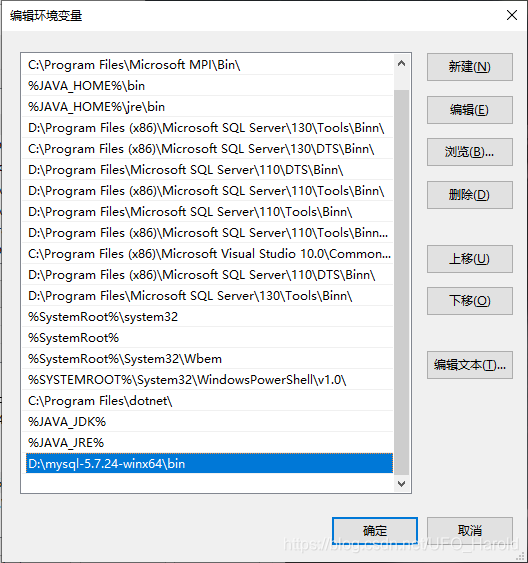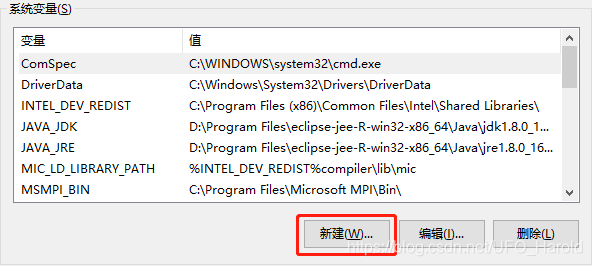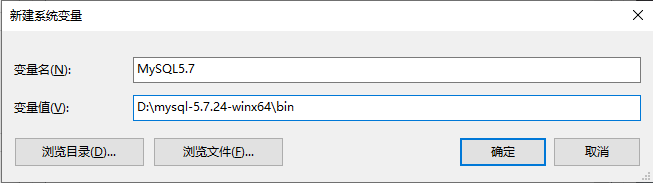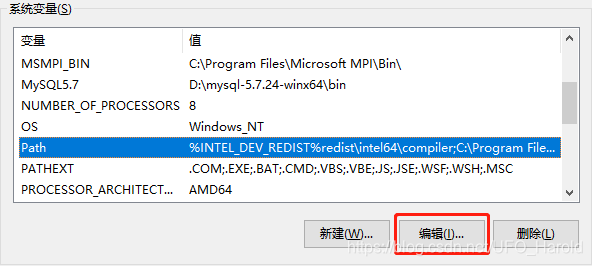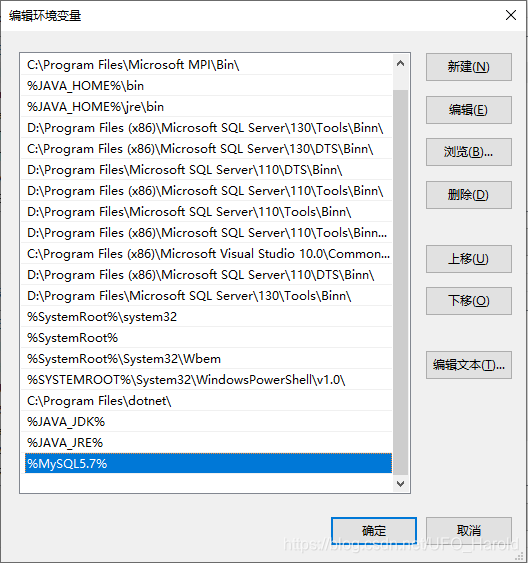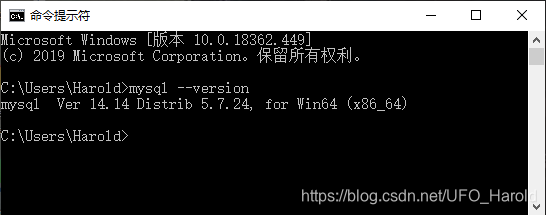|
进入MySQL官网下载压缩包
MySQL官网:https://www.mysql.com/
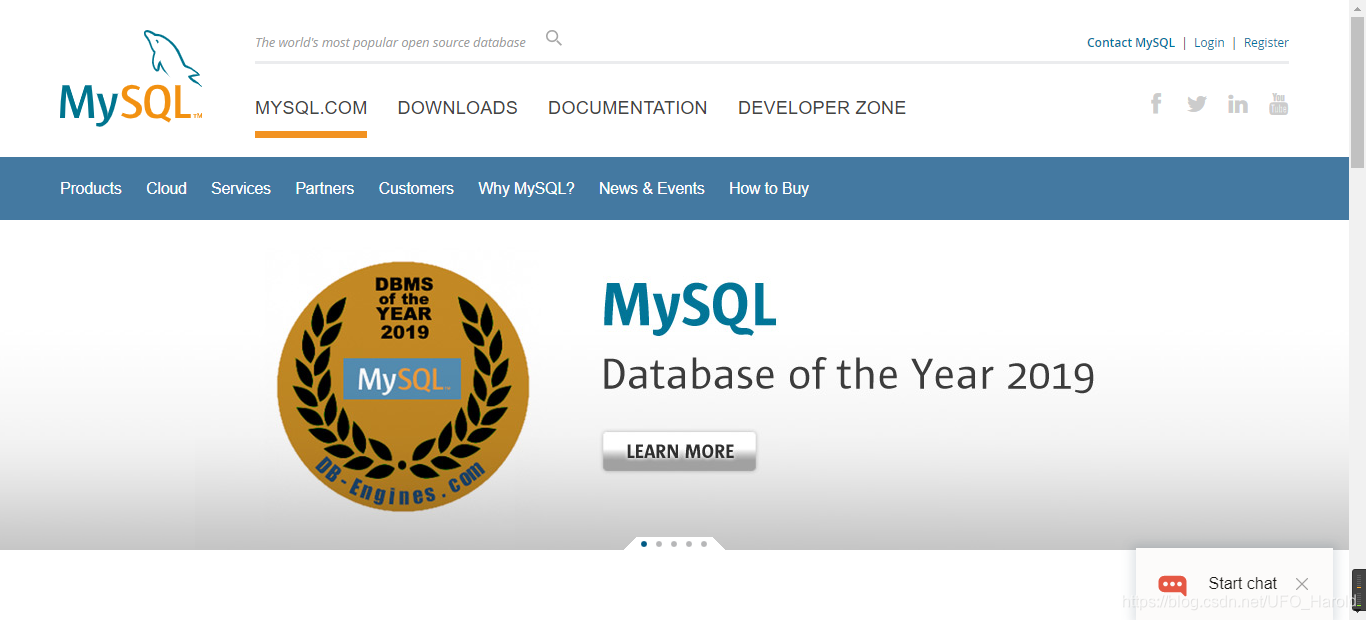 将页面拉到最底,点击MySQL Community Server
将页面拉到最底,点击MySQL Community Server
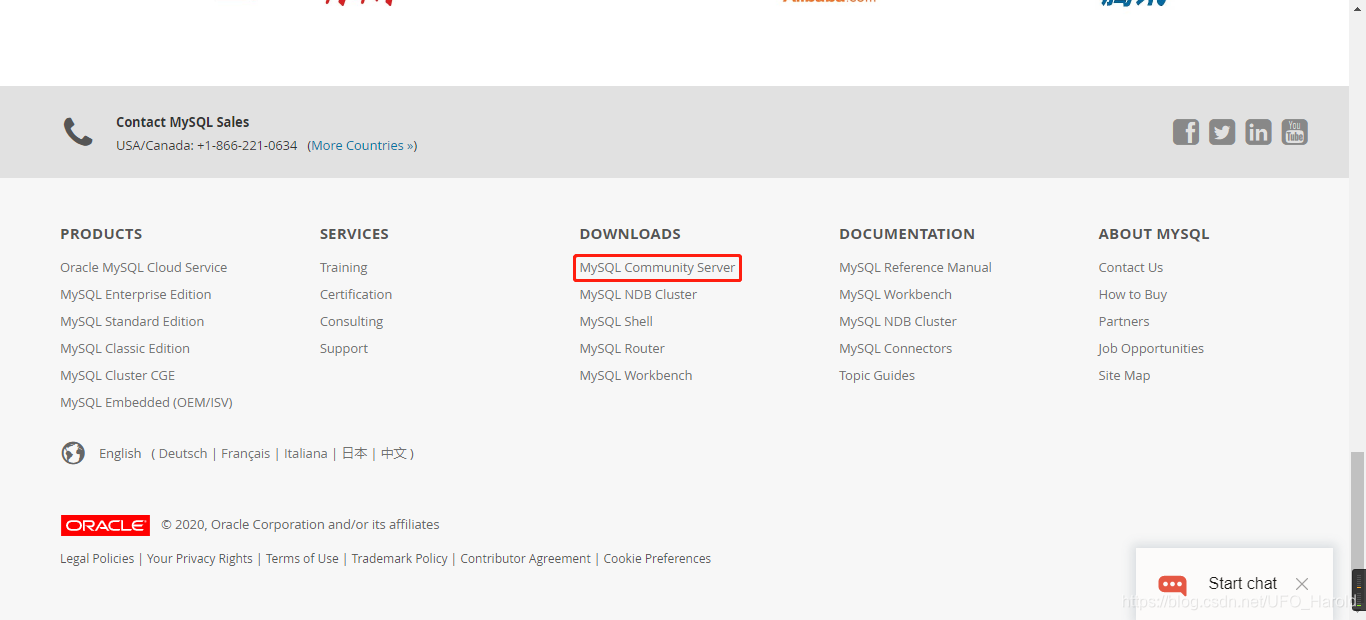
跳转到下载页面,默认选择是最新版MySQL8.0,需点击Archives选择其它版本
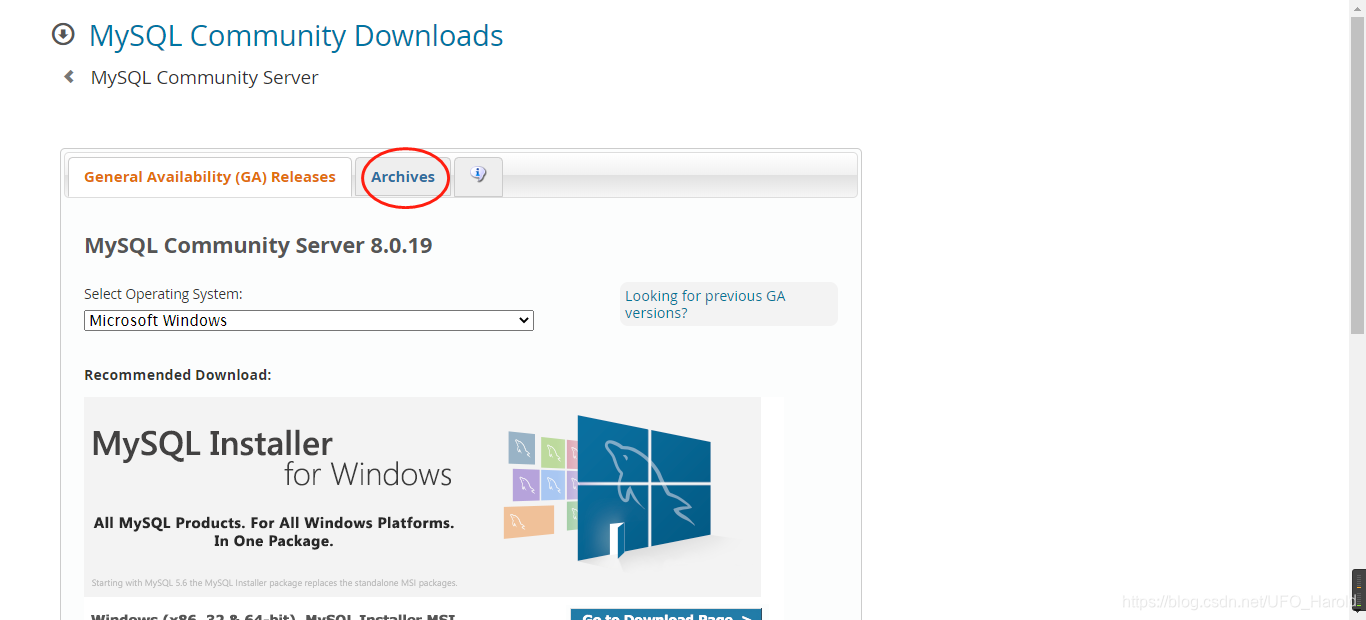
根据自己电脑的系统位数下载对应版本
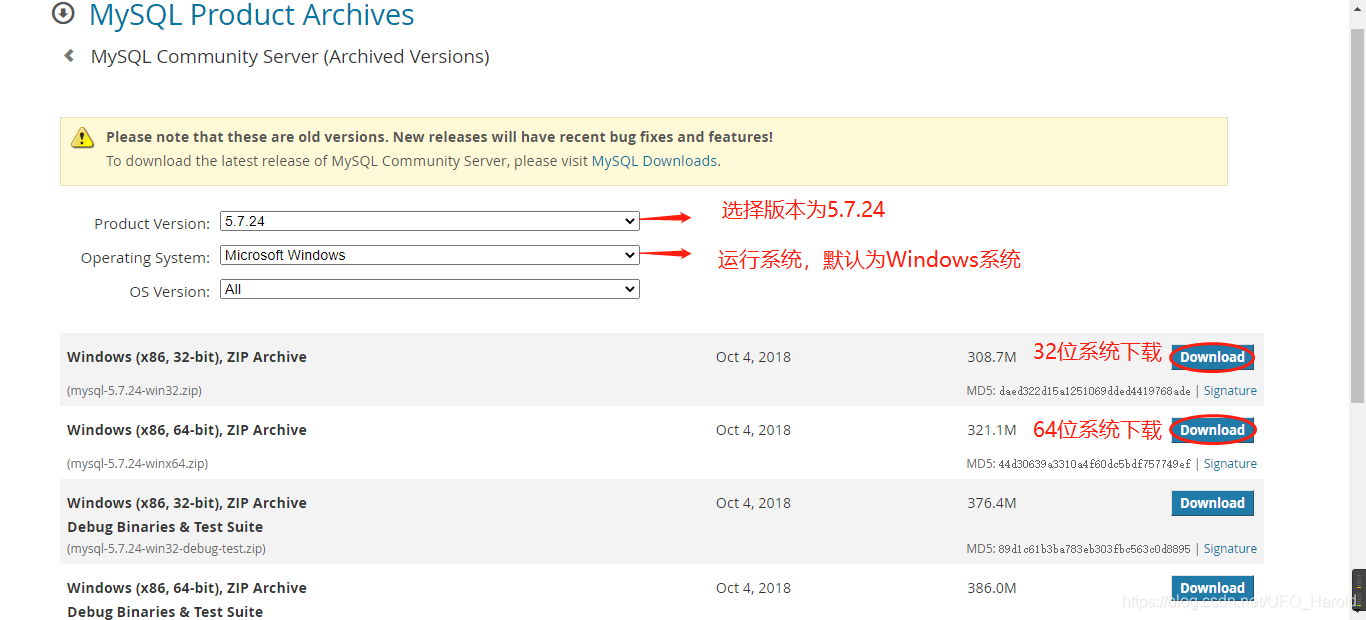
解压缩文件,建议存放到除C盘以外的盘,我这里存放到D盘,路径:D:\mysql-5.7.24-winx64
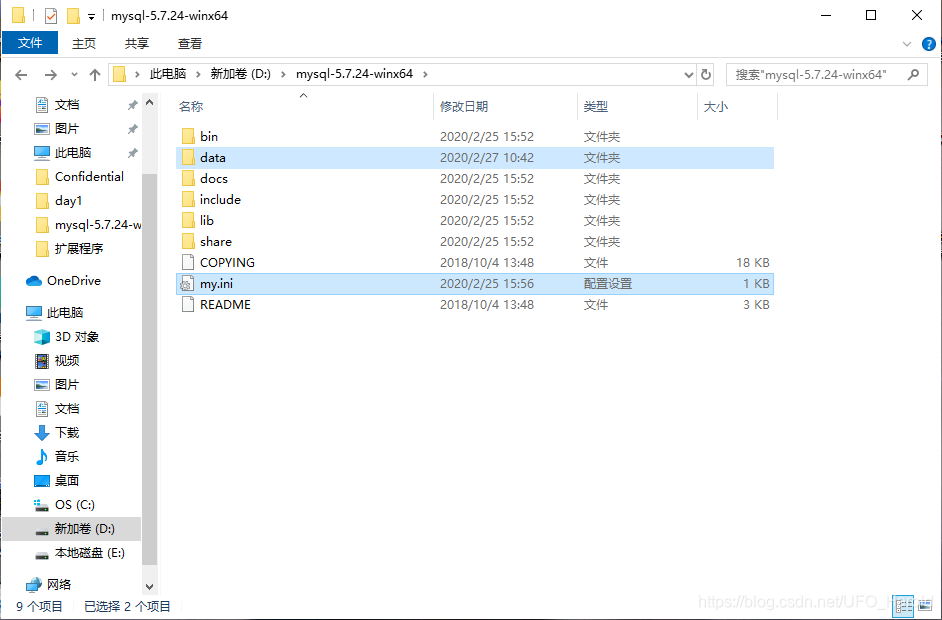
选中的 data 文件夹和 my.ini 文件是解压出来没有的,需自行创建
先创建一个data空文件夹,然后再新建一个记事本文件,新建文本本文档.txt,将其更名为my.ini(注意:连同后缀名 .txt 一起更改,请先确保可以显示文件扩展名)

打开 my.ini 文件,可以记事本直接打开,添加以下内容
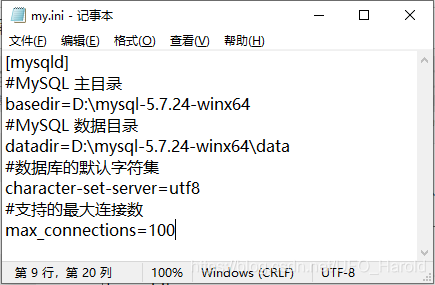
basedir为存放MySQL文件的目录(文件解压后的存放目录)
[mysqld]
#MySQL 主目录
basedir=D:\mysql-5.7.24-winx64
#MySQL 数据目录
datadir=D:\mysql-5.7.24-winx64\data
#数据库的默认字符集
character-set-server=utf8
#支持的最大连接数
max_connections=100
配置
打开cmd控制台窗口
已管理员身份运行cmd,可在菜单栏里找到命令提示符,右击选择更多,选择以管理员身份运行,win10系统下一般都找得到
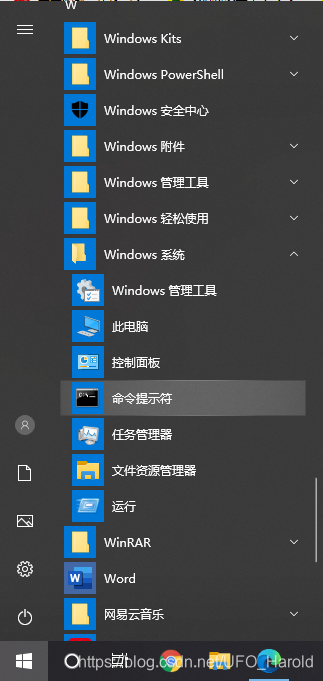
也可以在 C:\WINDOWS\system32 下找到 cmd.exe 右击以管理员身份运行
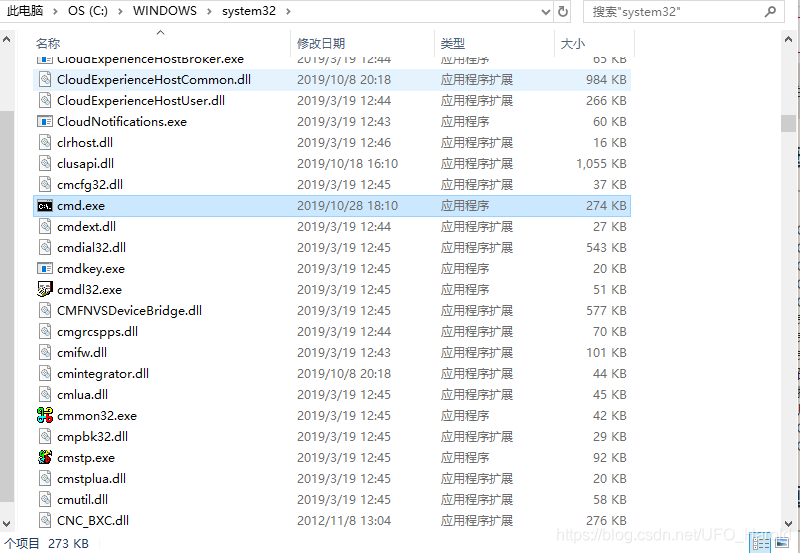 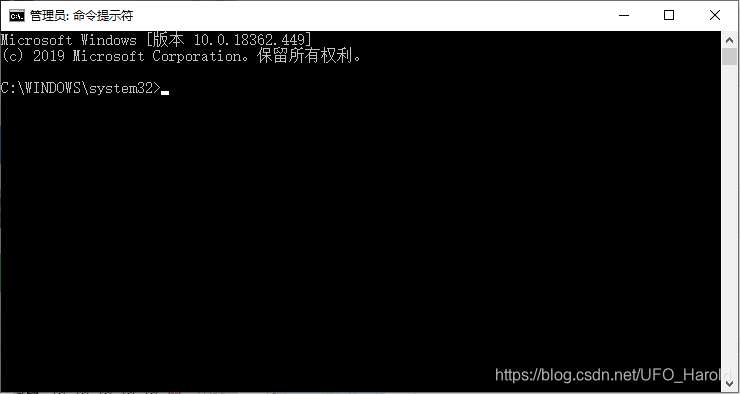
在cmd控制台里安装并配置MySQL
1.先转到MySQL的 bin 目录下
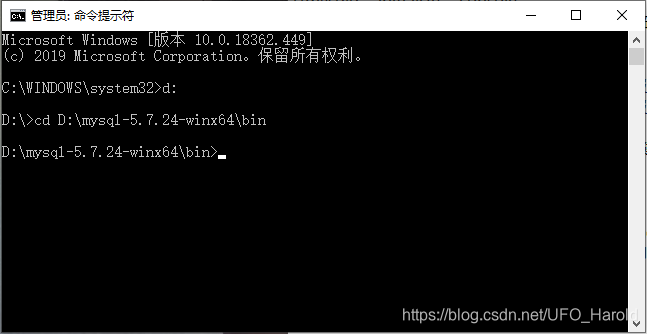
2.输入 mysqld --initialize-insecure --console 初始化MySQL
#初始化MySQL
mysqld --initialize-insecure --console
#创建一个"root"@"localhost"账户并设置空密码
#root为超级管理员账号,没有密码不安全,创建后修改一个自己容易记的密码
mysqld --initialize --console
#创建一个"root"@"localhost"账户并设置随机密码
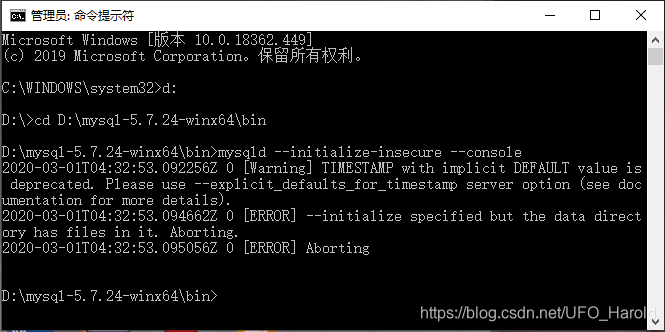
3.输入 mysqld --install MySQL5.7 安装MySQL,控制台不区分大小写,输入mysql5.7,安装完后也是显示MySQL5.7
(也可以直接输入mysqld -install,安装完成后的名称默认为MySQL,如果以后需要安装其它版本的MySQL可以在后面自定义名字,以便区分,如我演示的MySQL5.7)
需注意的是每个版本只能安装一种,如果安装了MySQL5.7.24就不能安装MySQL5.7的其它版本,但可以安装MySQL5.6或者MySQL5.5等其它版本
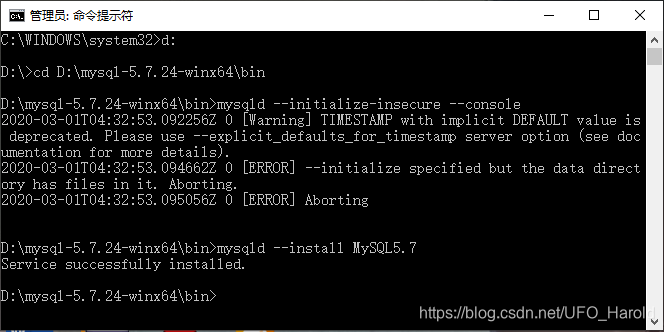
Service successfully installed.表示服务安装成功
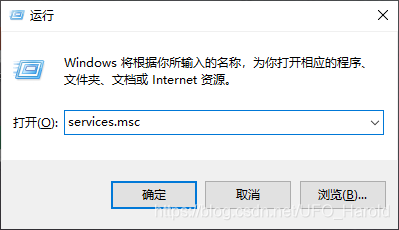
在 services.msc 可以找到刚安装的MySQL服务
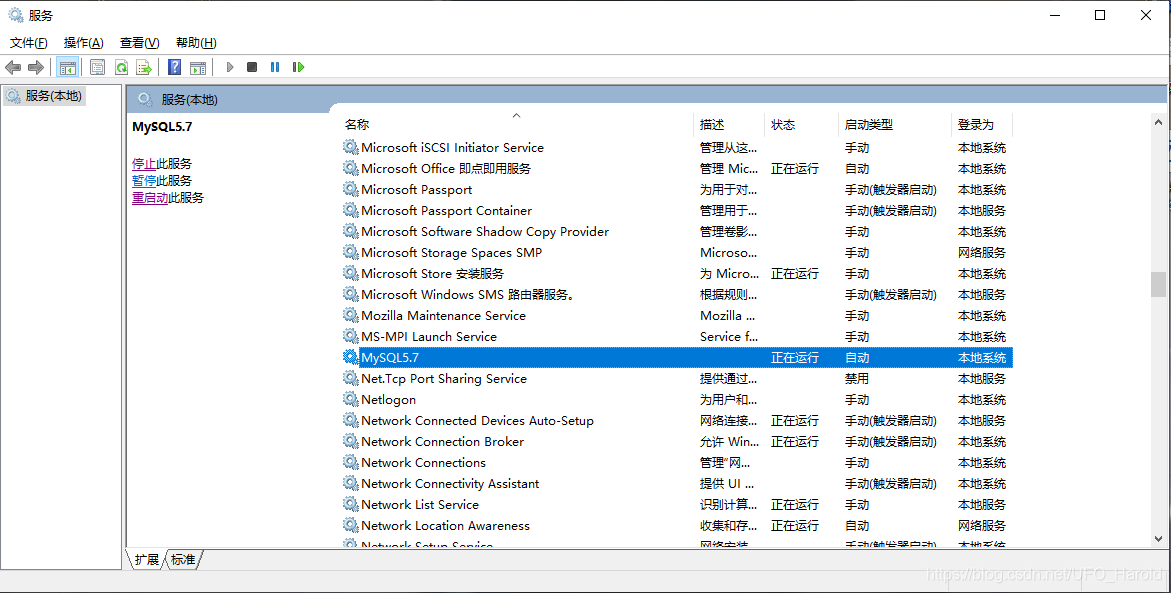
4.输入net start mysql是启动MySQL服务
net start mysql5.7 #启动MySQL服务
net stop mysql5.7 #断开MySQL服务
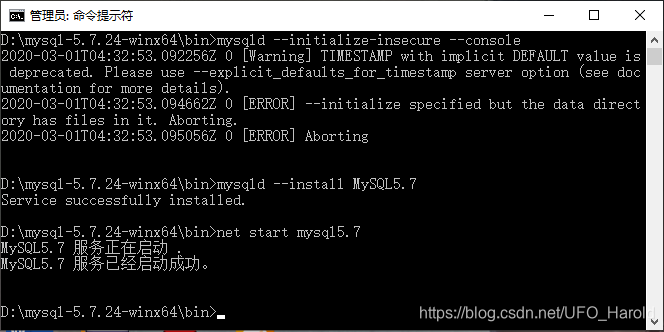
5.修改登录密码并允许root远程登录,根据提示输入旧密码(如果没有密码则直接回车),由于我是安装完,再移除,没有删除MySQL数据文件和配置文件重新安装,所以密码还在
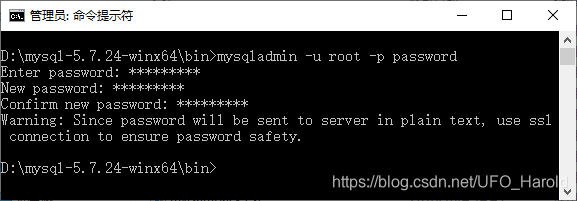
6.使用root登录数据库
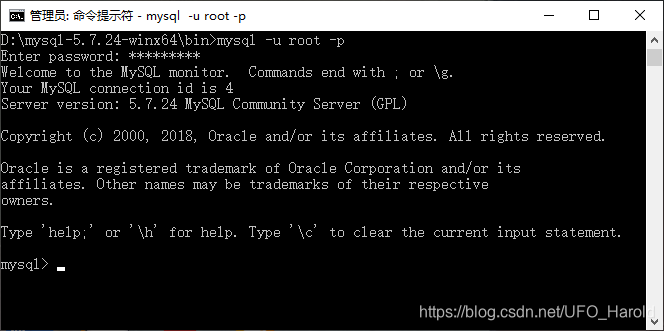
7. 以下便是MySQL在控制台的界面,可以直接使用MySQL,在此之前还需配置一下MySQL
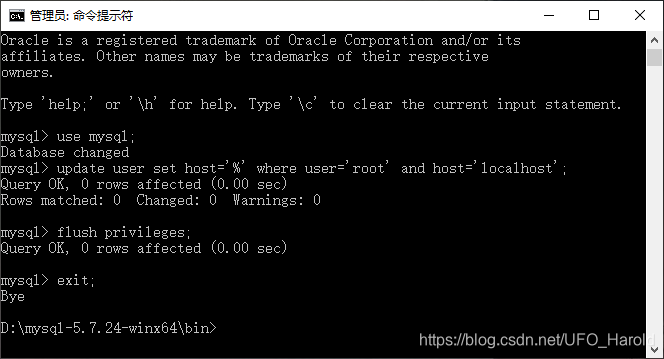
use mysql; #使用MySQL
update user set host='%' where user='root' and host='localhost'; #设置主机名为%,账号为root,主机为localhost
#此后root就可以远程连接MySQL数据库服务器
flush privileges; #刷新MySQL使配置立即生效
exit; #退出MySQL
8.查看MySQL版本
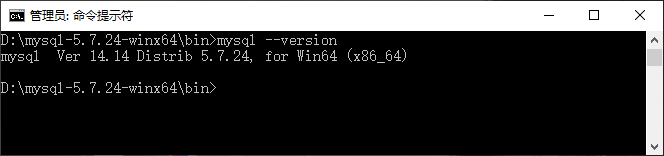
配置环境变量
MySQL安装并配置成功,但是至此,每次启动MySQL都要转到该文件目录下才能启动,直接使用MySQL是无法启动的
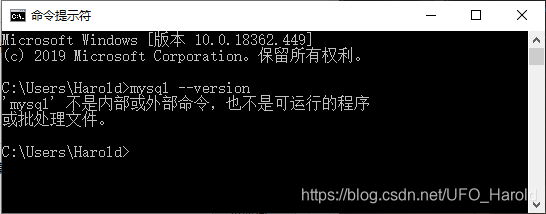
所以还是要配置一下环境变量
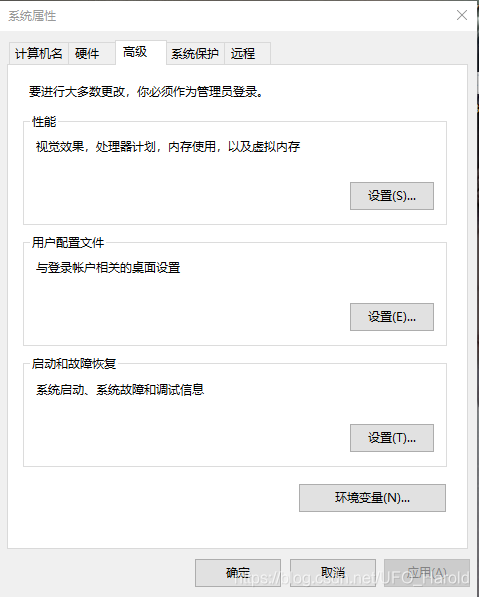
配置环境变量有两种方式:
1、在系统变量里找到 path ,点击编辑
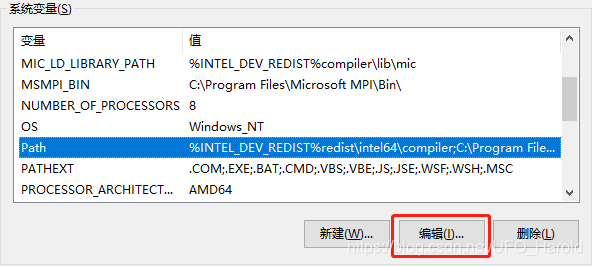
直接在后面加上MySQL文件的bin路径,点击确定即可
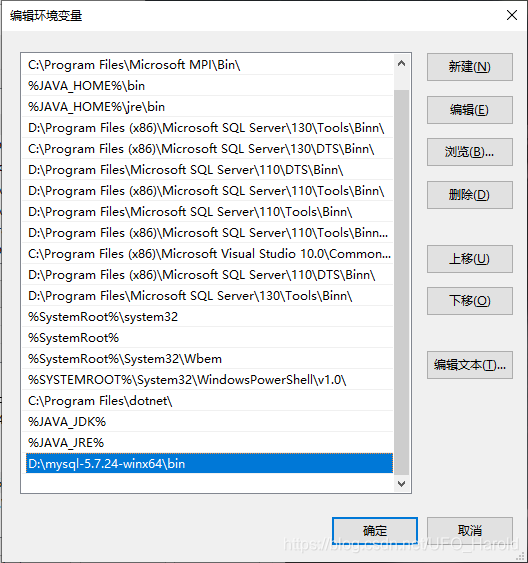
2、在系统变量上新建一个变量
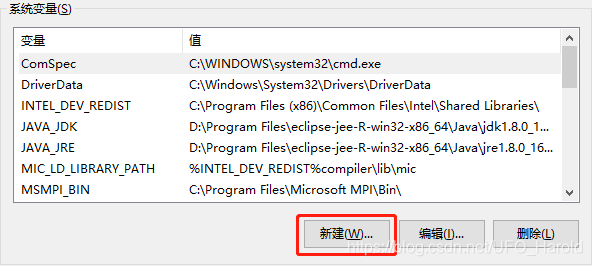
变量名建议和安装的MySQL服务名字一样,变量值填上MySQL的bin路径,点击确定
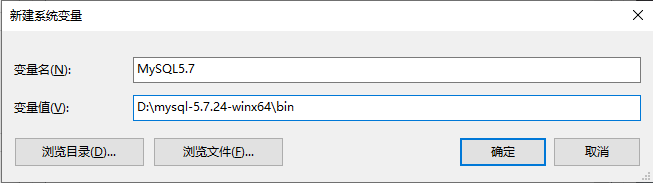
然后找到 path 变量,点击编辑
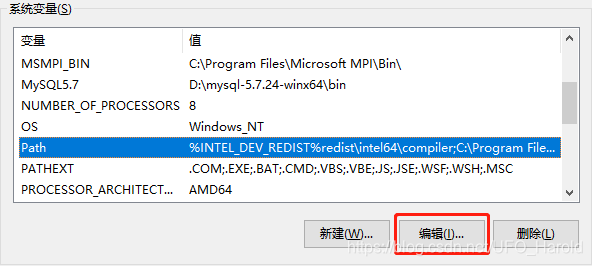
在末尾添加上用 % 号括起刚刚新建的变量名,%MySQL5.7%,点击确定即可
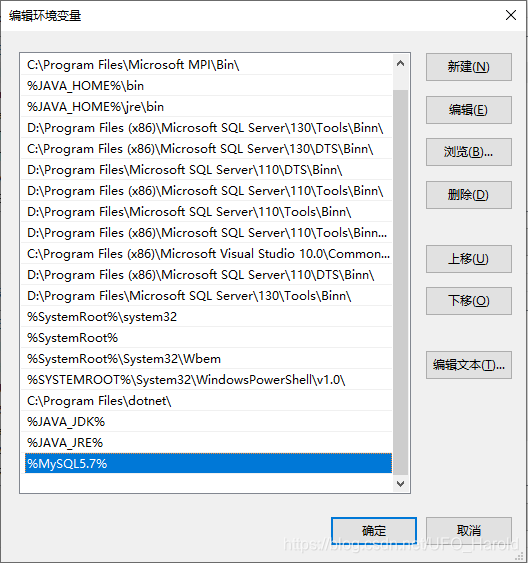
最后,不用管理员身份运行的cmd控制台也可以直接使用MySQL
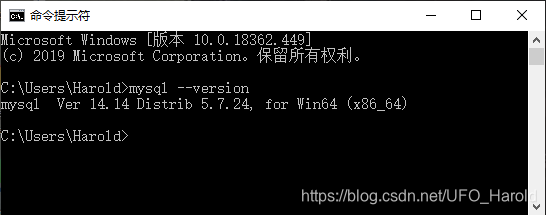
MySQL的一些常用命令
mysld --install mysql57 #安装自定义名称的MySQL服务
mysqld -install #安装默认名称为MySQL的服务
mysqld -remove #移除MySQL服务
net start mysql57 #启动MySQL服务 #服务名称根据自己定义
net stop mysql57 #断开MySQL服务 #服务名称根据自己定义
mysqladmin -u root -p password #设置密码
mysql -u root -p #使用 root 账户登录MySQL,然后输入密码
mysql --version #查看MySQL版本
| 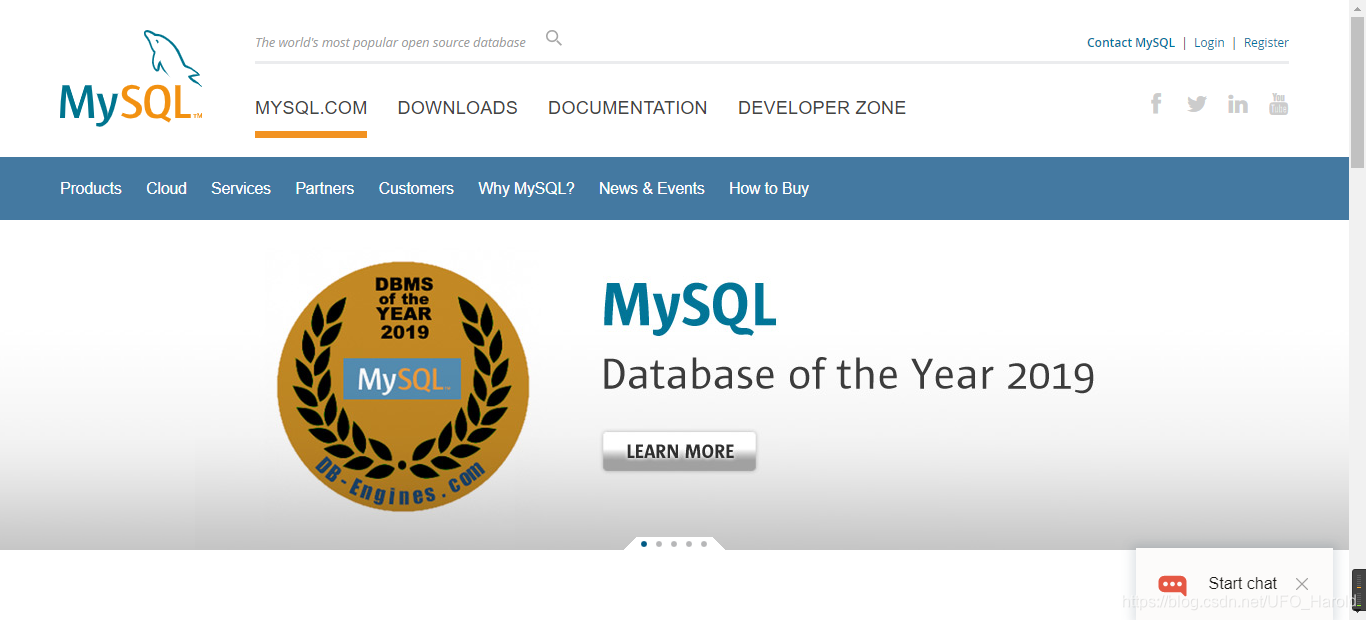 将页面拉到最底,点击MySQL Community Server
将页面拉到最底,点击MySQL Community Server